Kaip nustatyti "Philips" atspalvio apšvietimą

"Philips Hue" yra tikrai puiki apšvietimo sistema su "Wi-Fi", kuri leidžia jums įjungti ir išjungti žiburius tiesiai iš savo išmaniojo telefono (arba kiti smarthome kontrolės prietaisai, pavyzdžiui, "Amazon Echo"). Tai vienas iš pirmųjų žingsnių, kaip paversti savo namus ateities žvilgsniu. Štai kaip nustatyti "Philips" atspalvio žibintus naudodami naują "Philips Hue" programą.
"Atspalvis buvo šiek tiek mažesnis, bet neseniai išleido visiškai naują programą su visais nauja sąsaja, dėl kurios ją lengviau tvarkyti ir valdykite savo protingas lemputes. Palyginus su senąja programa (kurią vis tiek galite atsisiųsti "iOS" ir "Android"), gali būti šiek tiek mokymosi kreivės, tačiau, kai pamatysite pagrindinius dalykus, galėsite sužinoti, kad tai kur kas geresnė už senąją "Hue" programą. (Tačiau trūksta keleto senosios programos funkcijų, apie kurias vėliau aptarsime šiame vadove.)
Čia galite paimti naują programą, o jei jau turite savo lemputes, pereikite prie šio vadovo sąrankos skyrius. Jei esate naujas Hue, pakalbėkime apie tai, ką "Hue" gali padaryti ir ką jūs gaunate dėžutėje.
Kas yra "Philips Hue"?
Apšvietimas smarkiai išaugo per pastaruosius keletą metų, ypač diegiant "LED" lemputės, kurios naudoja mažiau galios, trunka ilgiau ir mažiau kainuoja veikti ilgainiui.
Tačiau protingas apšvietimas dar labiau žengia į priekį, o "Philips" pirmauja kaip "Smart" lempučių "Hue" modelis. Tai yra lemputės, kurios dirba su bet kokiu standartiniu šviesos lizdu, kurį jau turite savo namų šviestuvuose, tačiau jie turi papildomų vidinių komponentų, leidžiančių juos valdyti belaidžiu būdu iš jūsų išmaniojo telefono.

Yra keletas skirtingų atspalvių šviesos lemputes, kurias siūlo "Philips". Tačiau populiariausias yra "Hue White" ir "Color Starter" komplektas su "Hue Bridge", taip pat trimis "Hue" lempučiais, galinčiomis keisti spalvas ir atlikti įvairius dalykus. Taip pat galite įsigyti pigesnį "White Hint" komplektaciją su "Hue" baltuoju komplektu, kuris tiekiamas su "Hue bridge" ir dviem atspalviais "Hue White", kurie yra tik švelnios, minkštos baltos spalvos lempos.
Kadangi lemputės negali tiesiogiai prisijungti prie jūsų namų Wi -Fi tinklas, "Hue Bridge" yra centrinis mazgas, veikiantis kaip rūšių tarpininkas. Jūsų lemputės prijungiamos prie koncentratoriaus, o koncentratorius jungiasi prie jūsų maršrutizatoriaus.
Tai reiškia šiek tiek daugiau nustatymų nei jūs galėjote iš pradžių numatyti, tačiau iš tiesų labai lengva nustatyti "Philips Hue" žibintus. Štai ką jums reikia padaryti, kad visa tai būtų įjungta ir paleista.
Kaip nustatyti "Philips" atspalvio apšvietimą
Kai atsiversite "Philips" atspalvio žibintus, gausite "Hue bridge" adapteris, Ethernet kabelis ir dvi ar trys lemputės, priklausomai nuo to, kurį įsigijote pradinį rinkinį. "Hue white" ir "Color" starterio komplekte yra trys lemputės, o "Hue White" starterio komplektas yra su dviem lemputėmis.

Pradėdami nuo elektros lemputių, įsukite į šviestuvus, kuriuos norite valdyti belaidžiu būdu, ir būtinai pasukite įjungiama šiems šviestuvams. "Philips" atspalvio lemputės automatiškai įsijungs, pranešant, kad jos veikia tinkamai ir yra pasirengusios susieti su "Hue Bridge".

Tada įjunkite "Hue" tiltelį, prijunkite maitinimo adapterį prie "Bridge" ir kitos pasibaigus į laisvą lizdą. Po to, prijunkite vieną Ethernet kabelį prie tilto ir kitą galą į prieinamą "Ethernet" prievadą savo maršrutizatoriaus gale. Turite prijungti jį tiesiogiai prie savo maršrutizatoriaus naudodami "Ethernet" laidą - Hue Bridge neturi "Wi-Fi"; Vietoj to, maršrutizatorius naudoja "Wi-Fi".
Palaukite, kol atsiras visi keturi žibintai ant atspalvio tilto, o kai tai įvyks, galite pradėti diegti.

Tada atsisiųskite naują "Philips Hue" "Gen 2" programa "iOS" arba "Android". Atkreipkite dėmesį, kad yra daugybė trečiųjų šalių "Philips Hue" programų, todėl, jei ieškosite programos parduotuvėje, pirmiausia turėsite atsisiųsti oficialųjį.
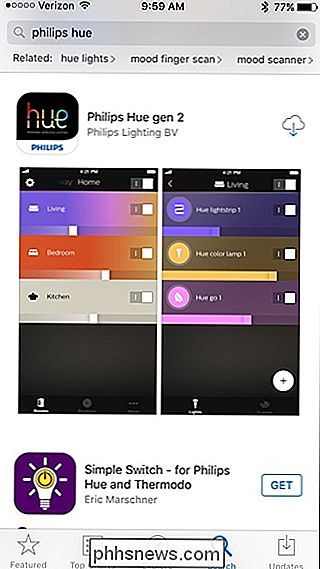
Kai atidarysite programą, ji automatiškai pradės ieškoti atspalvio tilto.
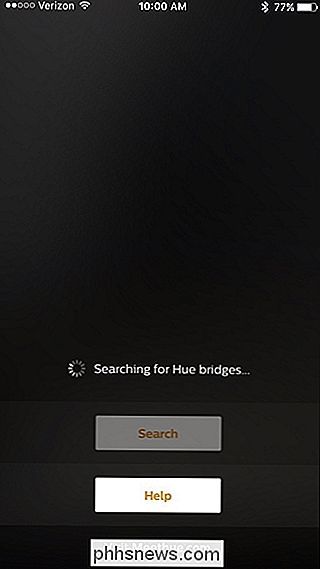
Kai jis suras jūsų, bakstelėkite "Nustatyti".
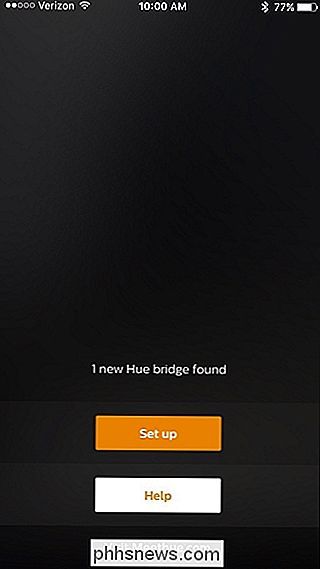
Tada paspauskite mygtuką "Hue Bridge". Centre bus didelis apvalus mygtukas.
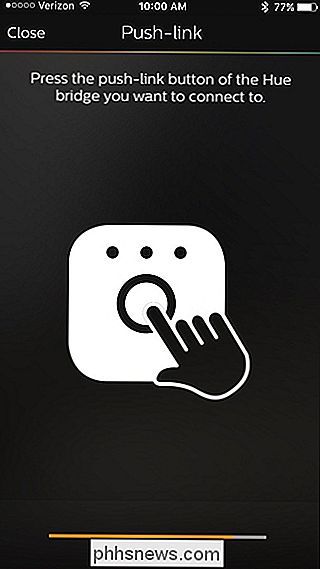
Kai jis bus prijungtas, bakstelėkite "Priimti".
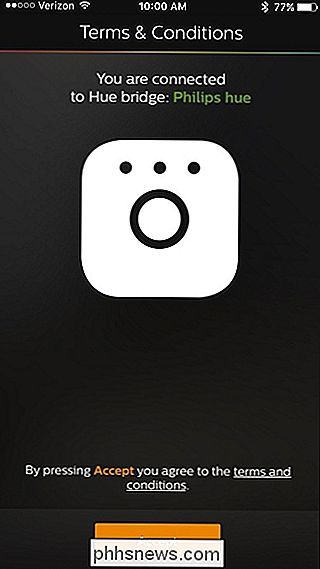
Tada laikas nustatyti "HomeKit" ir "Siri", jei esate "iOS" vartotojas. Apatinėje pusėje palieskite "Pair bridge".
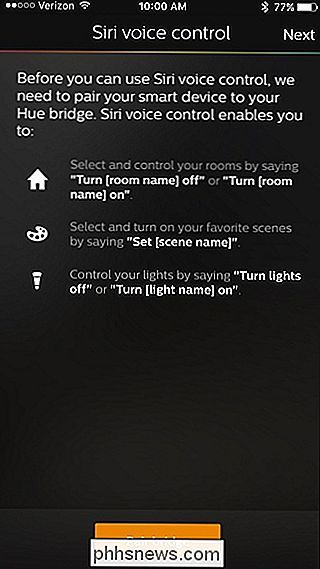
Bakstelėkite "Mano namuose" apačioje ir nurodykite savo namuose vardą. "Pagrindinis" šiuo atveju paprastai puikiai veikia. Kai baigsite, bakstelėkite "Sukurti namus".
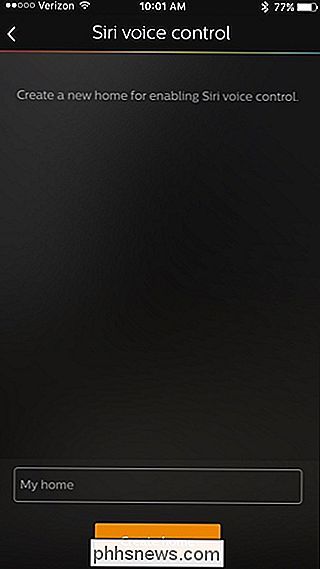
Tada turėsite nuskaityti priedų nustatymo kodą, esantį "Hue Bridge" gale. Laikykite telefoną iki šio kodo ir jis automatiškai jį aptiks.
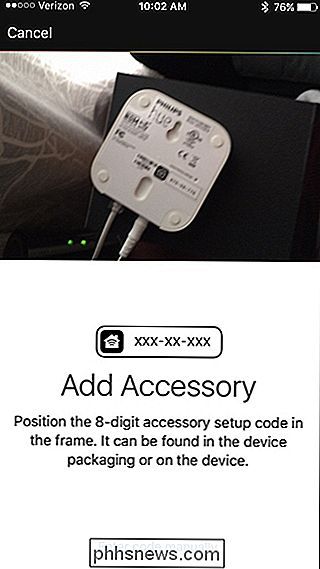
Dabar jūsų Hue Bridge nustato visas jūsų "Hue" lemputes, taigi spustelėkite "+" piktogramą apatiniame dešiniajame kampe.
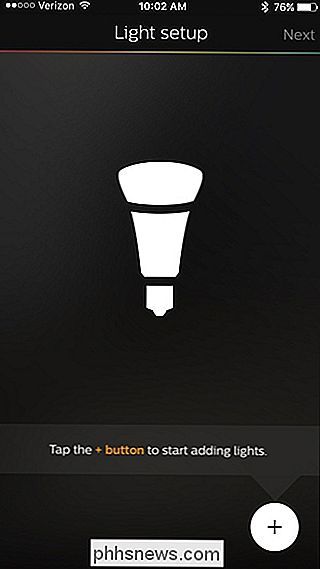
Bakstelėkite "Ieškoti".
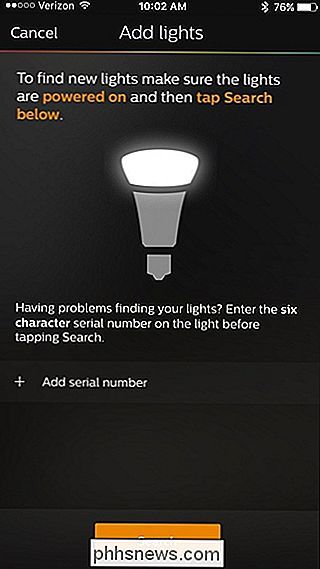
Laikas ieškoti visų jūsų svogūnėlių užtruks keletą minučių, tačiau, kai tai bus padaryta, jis parodys, kiek lempučių buvo rasta netoli viršaus. Jei nerandate visų savo lempučių, galite vėl paliesti "+" piktogramą ir tada pasirinkite "Pridėti serijos numerį", kad rankiniu būdu pridėtumėte lemputes prie savo sąrankos. Nesijaudink, tai yra gana dažnai būdinga būtinybė.
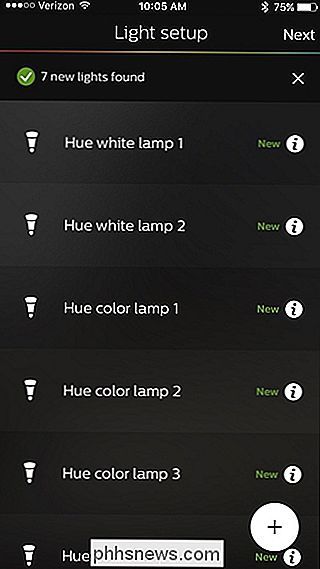
Pasirodžius visoms jūsų "Hue" lemputėms, programa paprašys jums suskirstyti juos į kambarius, kad būtų lengviau juos valdyti. Dešiniame dešiniajame kampe kitame puslapyje palieskite piktogramą "+".
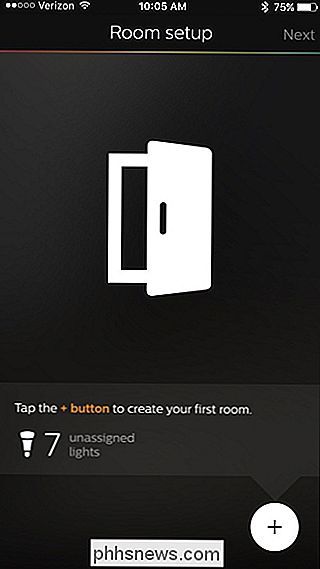
Bakstelėkite viršuje esantį teksto lauką ir nurodykite savo pirmąjį kambarį.
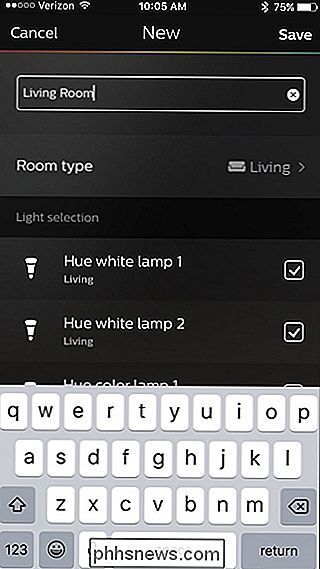
Tada bakstelėkite "Kambario tipas" ir pasirinkite kambario tipas.
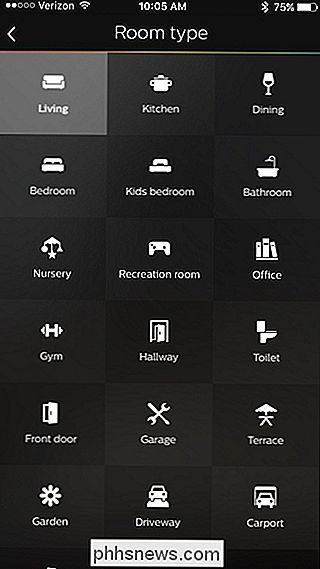
Toliau, esant "Šviesos pasirinkimas", pažymėkite arba nuimkite bet kurias lemputes, kurių nenorite susieti su šiuo kambariu, ir viršutiniame dešiniajame kampe bakstelėkite "Išsaugoti".
Deja, ši dalis yra gana prastai suprojektuota: jei naudosite naujas lemputes, jos visi turės bendrų pavadinimų, tokių kaip "atspalvis balta lempa 1", ir jūs nebūtinai žinote, kuris iš jų yra. Eik į priekį ir atsiminkite dabar - jei tai neteisinga, galite grįžti į nustatymus ir pakeisti. Vėliau tai aptarsime vadove.
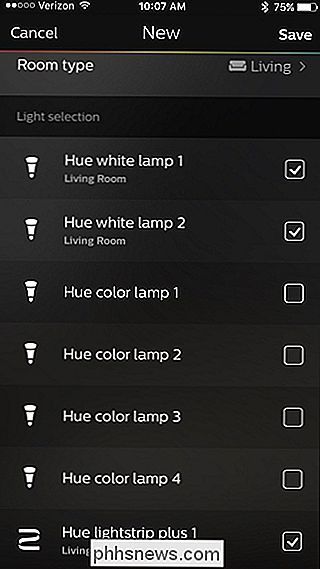
Jei norite, pridėkite daugiau kambarių paliesdami piktogramą "+" apačioje. Kitu atveju viršutiniame dešiniajame kampe bakstelėkite "Kitas".
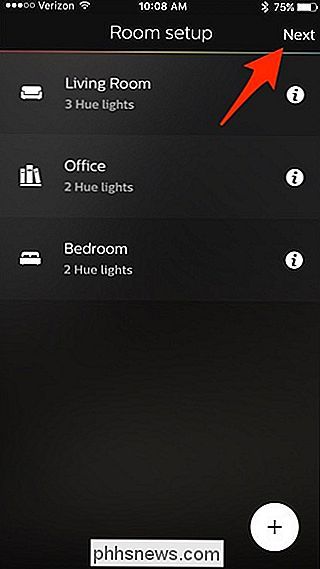
Visi esate atlikę pradinį nustatymo procesą. Bakstelėkite "Let's go", kad pradėtumėte valdyti savo "Hue" žibintus.
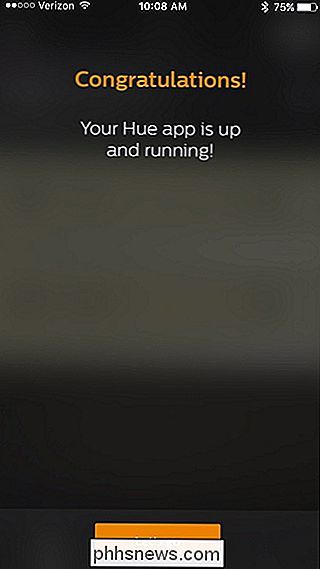
Kaip pervardyti ir pergrupuoti jūsų atspalvio žibintus
Dabar laikas atlikti pakeitimus, jei kuri nors iš jūsų lempučių yra netinkamoje patalpoje. Jei taip, pagrindinio valdymo ekrano viršutiniame kairiajame kampe palieskite nustatymų krumpliaračio piktogramą.
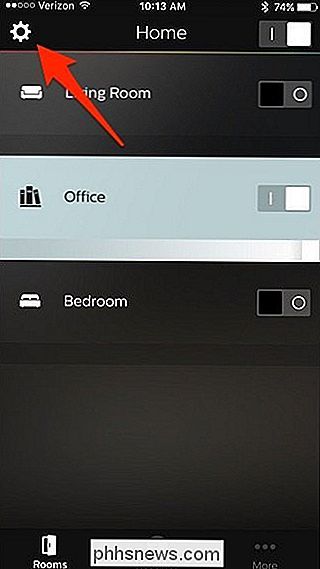
Pirmiausia pasirinkite "Šviesos nustatymas".

Šiame puslapyje galite paliesti bet kurią lemputės pavadinimą, kad pamatytumėte jį "flash" . Tada bakstelėkite mažą apskritimą "i" piktogramą, kad pervadintumėte šviesą į bet kurį norimą tekstą.
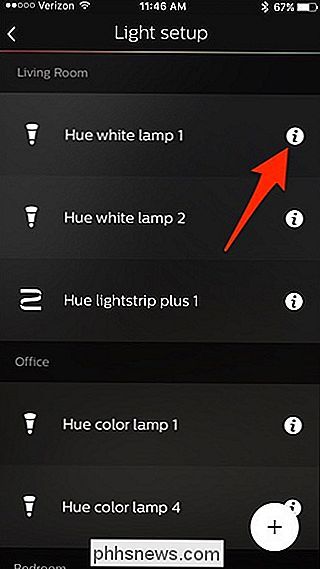
Bakstelėkite teksto laukelį ir leiskite lemputę pasirinkti naują pavadinimą.
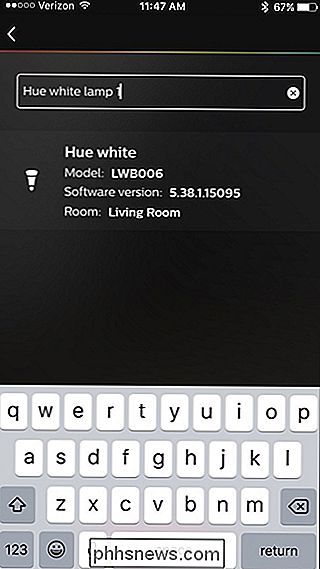
Po to, kai pervadinsite visas savo lemputes, grįžkite į Nustatymus ir pasirinkite "Kambario nustatymas".
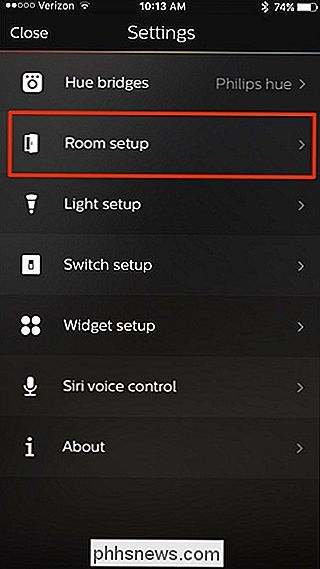
Tada galite pakartoti kambario kūrimo procesą kaip aprašyta aukščiau, tačiau jūsų žiburiai tinkamai pavadinti.
Kaip valdyti savo "Philips" atspalvio žibintus
Pagrindiniame valdymo ekrane galite įjungti ir išjungti kambarį, naudodami jungiklį dešinėje.
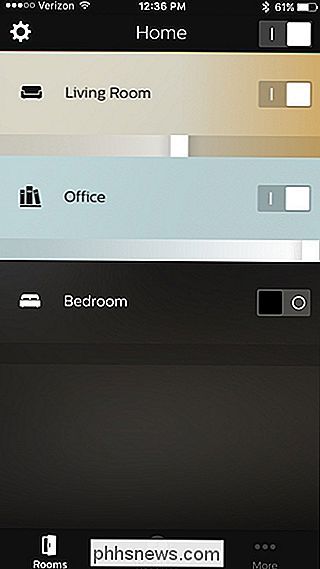
Taip pat galite paliesti kambarį, kad kiekviena lemputė būtų valdoma atskirai.
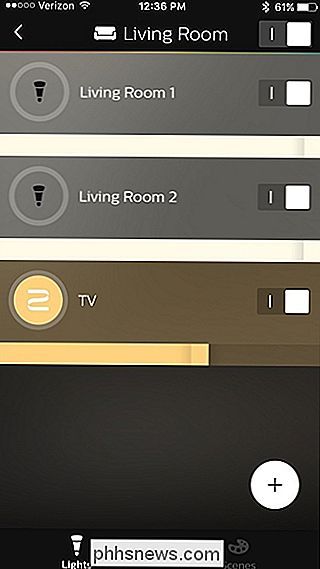
Paliesdami atskiros lemputės ratą atsiras spalvų pasirinkimas, kur galite keisti lemputę bet kokia spalva, jei turite brangesnes atspalvio spalvos ir spalvų lemputes.
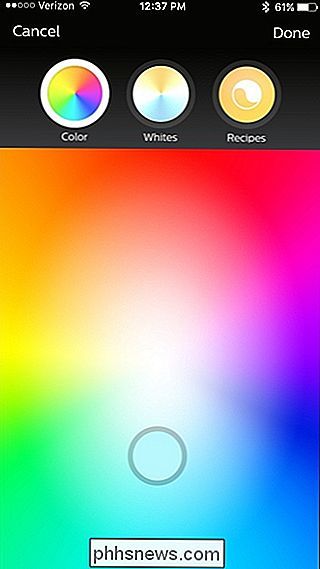
Taip pat galite pasirinkti baltą spalvą.
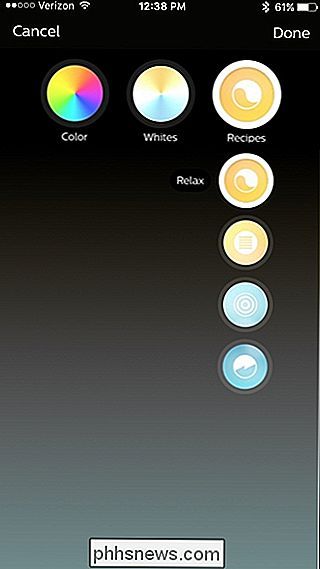
Taip pat yra skyrius "Recepes", kuris gali keisti spalvų temperatūrą, atsižvelgiant į skirtingas nuotaikas ir scenarijus.
Valdykite savo žibintus iš tolimų nuotolių
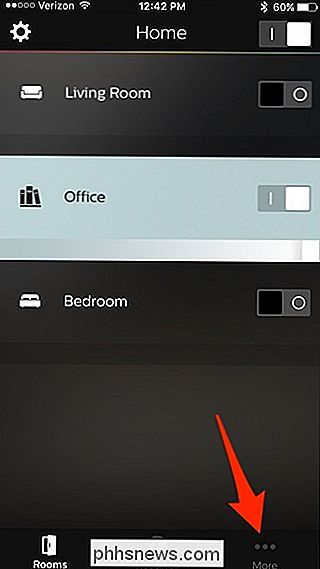
Jei norite, kad esate toli nuo namų, kad galėtumėte valdyti savo "Hue" žibintus, turėsite sukurti "Philips" svetainės sąskaitą (jei to dar neturite). Tai galite atlikti pirmiausia paliesdami pagrindinio valdymo ekrano apatiniame dešiniajame kampe esantį mygtuką "Daugiau".
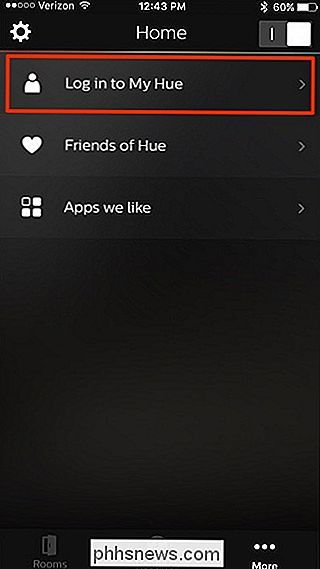
Iš ten palieskite "Prisijungti prie mano atspalvio".

Apatinėje dalyje pasirinkite "Prisijungti".
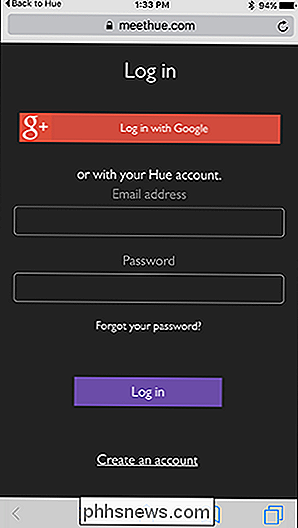
Philips Hue tinklalapis bus įkeltas į jūsų naršyklę. Eikite į priekį ir pasirinkite "Sukurti paskyrą" apačioje arba įveskite savo el. Pašto adresą ir slaptažodį, jei norite prisijungti, jei jau turite paskyrą.
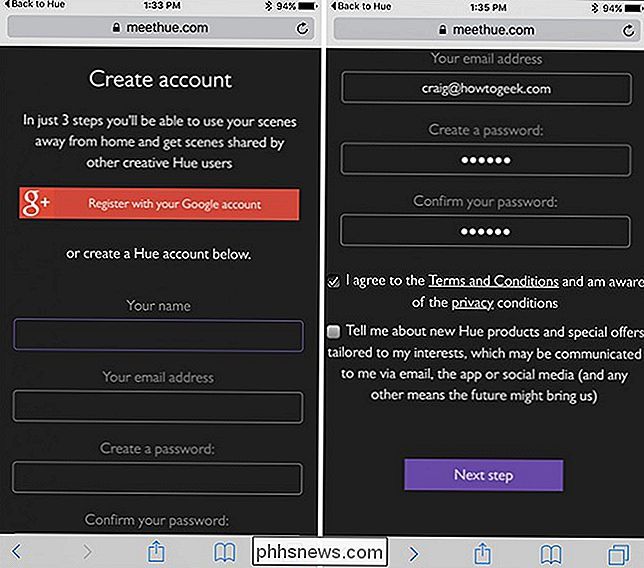
Įveskite savo vardą, el. Pašto adresą, slaptažodį ir sutinkate su sąlygomis . Tada bakstelėkite "Kitas žingsnis".
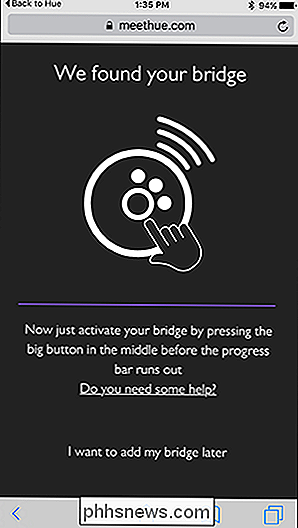
Tada turėsite paspausti mygtuką "Push-Link", kaip ir anksčiau, kai pirmą kartą nustatėte "Hue Bridge".
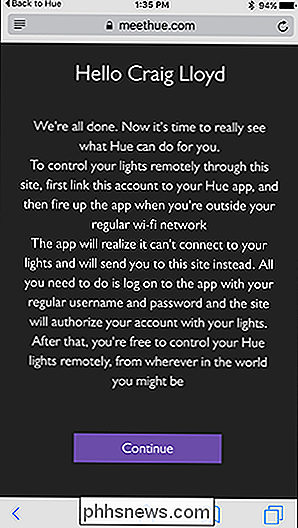
Svetainėje bus patikrintas mazgas ir jis turėtų būti patikrinti ryšį. Paspauskite "Tęsti".
Kitame puslapyje norėsite pasirinkti "Taip", kai jis prašo prieigos prie tilto kontroliuoti savo žibintus, kol esate toli nuo namų. Po to bus grąžintas "Philips Hue" programoje, o nuotolinė prieiga bus įjungta.
Ką galite daryti su jūsų "Philips" atspalvio žibintais
Iš savo išmaniojo telefono įjungta ir išjungta šviesa gali būti nuostabi, ir įjungti ir išjungti su "Siri" yra labai patogus. Tačiau yra keletas dalykų, kuriuos galite padaryti, kad ne tik būtų įjungti ir išjungti žiburius. Štai keletas pagrindinių "Philips Hue" žiburių funkcijų, kurias galite įjungti "Philips" atspalvio programoje.
"Siužetų" kūrimas
"Philips Hue" pasaulyje "scenos" yra išgalvotas nustatymų iš anksto nustatymas. Jei yra tam tikros spalvos, kuri jums patinka, arba tam tikras ryškumas, kurį dažnai naudojate, galite sukurti sceną. Tokiu būdu, užuot keičiantis kiekvienos atskiros lemputės spalvos, galite pakeisti visą kambarį į mėgstamiausią iš anksto nustatytą nustatymą vienu mygtuko paspaudimu. Net jei jūs neturite išgalvotų spalvų atspalvių žiburių, vis tiek galite kurti siužetus su jūsų baltos spalvos lemputėmis tam tikram ryškumo lygiui (pvz., "Dienos" ir "nakties").
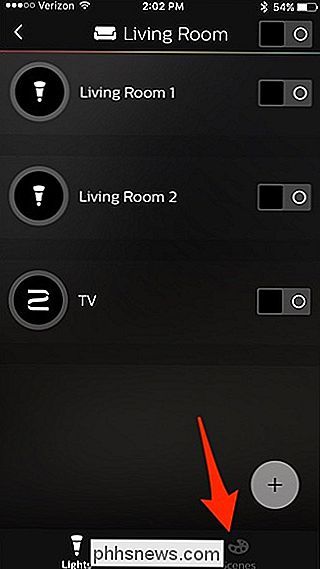
Pagrindiniame ekrane "Philips Hue" programa, pasirinkite kambarį ir bakstelėkite "Scenes" apačioje (arba viršuje, jei esate "Android" naudotojas).
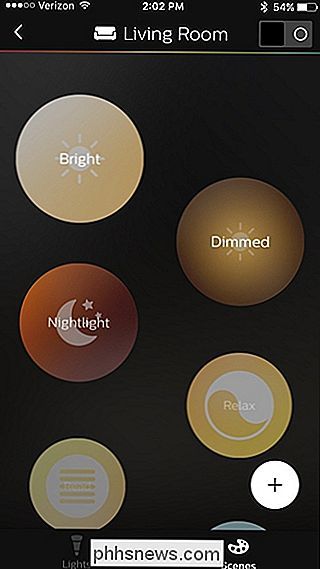
Bus sukurta keletas iš anksto padarytų scenų, bet jei norite sukurti Apatiniame dešiniajame kampe palieskite piktogramą "+".
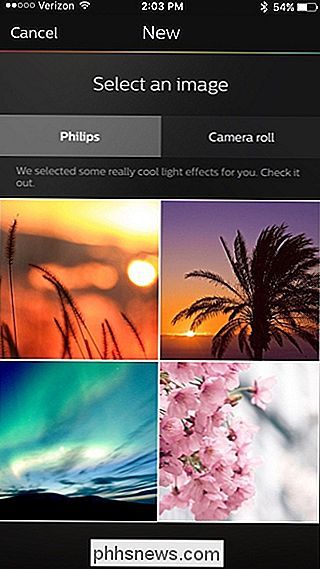
Iš ten "Hue" programa leis jums sukurti nuotrauką iš scenos. Programa turi keletą integruotų atvaizdų, bet jūs taip pat galite naudoti nuotrauką, esančią jūsų telefone.
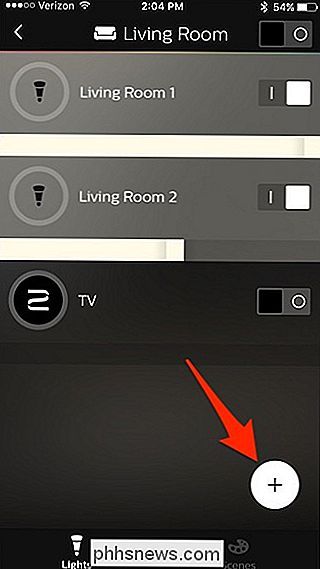
Arba, jei norite daugiau smulkiagrūdžio valdymo, galite sukurti sceną, eidami valdyti kambario ir nustatymo puslapį lemputes, kaip norite. Tada palieskite piktogramą "+".
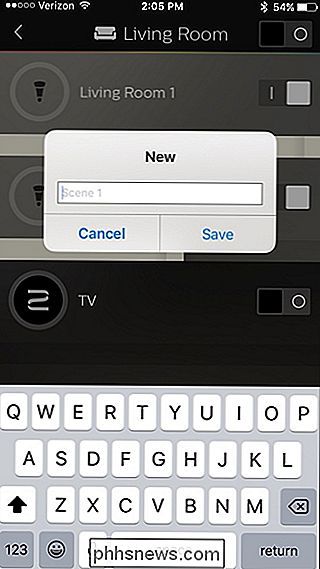
Iš ten pateikite sceną pavadinimu ir paspauskite "Išsaugoti". Tada galėsite pasiekti sceną "Scenes" puslapyje ir įjungsite, kad jūsų žibintai būtų tokioje būklėje.
Išjunkite žibintus, kai paliekate
Naujoji "Philips Hue" programa leidžia jums naudoti geofencing, norėdami pasukti išjungę ir į savo žibintus, kai paliksite ir grįšite namo, tokiu būdu jūs niekada nebūtumėte dar kartą paliesti šviesos jungiklio.
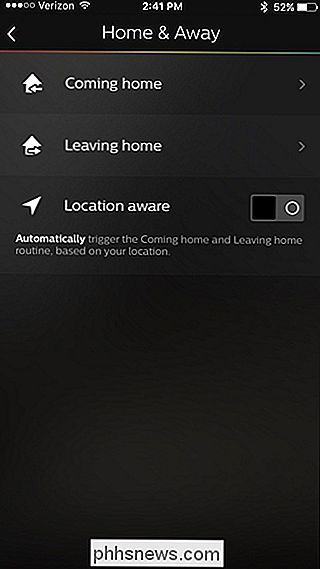
Mes tai jau aptarėme su senąja programa, ir šis metodas vis tiek iš esmės yra tas pats, Bakstelėkite "Routines" apačioje ir pasirinkite "Home & Away".
Sukurkite budėjimo signalus
Taip pat galite naudoti "Philips Hue" programą, kad sukurtumėte budėjimo signalą, kuris lėtai išnyks jūsų žibintai kad imituotų saulėtekį.
Kažkas panašaus yra tikrai gražus, jei atsibunda, kol saulė iš tikrųjų pasirodys, arba jūsų miegamasis vis tiek negauna daugybę saulės spindulių.
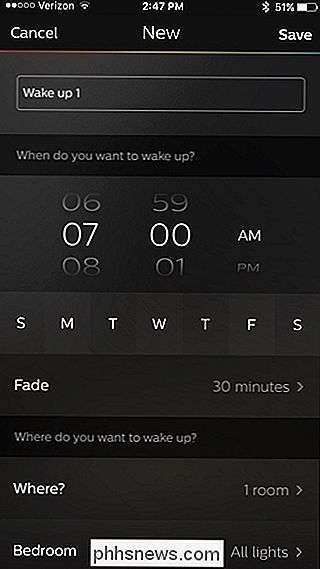
Mes tai taip pat aptarėme praeitis su senąja "Philips Hue" programa, tačiau šis procesas naujoje programoje yra panašus. Paprasčiausiai bakstelėkite "Routines" apačioje ir pasirinkite "Wake up", kad sukurtumėte savo budėjimo signalą.
"Gen 2" atspalvio priedo trūkumai
Nors nauja "Philips Hue" programa suteikia naują išvaizdą ir išdėstymą todėl "šiek tiek lengviau valdyti" Hue "žibintus, iš tikrųjų trūksta keleto naudingų funkcijų iš pradinės programos - tai neįtikėtinai nelinksma.
Programa" Gen 2 "neleidžia jums grupuoti žiburių, kad galėtumėte reguliuoti spalvą ir dviejų ar daugiau lempučių temperatūra vienu metu - vietoj to turite kurti sceną bet kokiai spalvinei kombinacijai, kurią galbūt norėsite. Be to, "Gen 1" programa leidžia jums pasirinkti iš nuotraukos pasirinktas spalvas, naudojant "eyedropper" įrankį kurdami sceną - tai, ką nesaugo nauja programa.
Blogiausia: nauja programa neatrodo sinchronizuojama per senas programas, net kai prisijungiate prie "Hue" paskyros naujoje programoje ir sinchronizuojate ją naudodami "Mano atspalvio" svetainę. Jūsų senosios scenos tiesiog nebus rodomos ir galima sakyti, kad apskritai scenos yra skiriamos mažiau nei iki šiol.

Kaip pasukti vaizdo įrašus į iPhone
Mes visi žinome, kad jausmas: jūs įrašote vaizdo įrašą į savo "iPhone" portreto režimu, tada bandykite jį žiūrėti į peizažą ir viskas yra šonu. Laimei, galite pataisyti vaizdo rotaciją vos keliais paprastais žingsniais. Pirmas variantas: naudokite iMovie "Apple" "iMovie" turi šias galimybes ir jis nemokamas visiems "iPhone" įsigytiems po 2013 m.

Kas yra "Hotspot 2.0" tinklai?
Hotspot 2.0 tinklai yra naujas belaidis standartas, supaprastintas ir saugesnis prisijungiant prie viešųjų "Wi-Fi" taškų. Jie palaikomi naujausioje "Windows 10", "macOS 10.9" ar naujesnių versijų, "6.0" ar naujesnių "Android" ir "iOS 7" ar naujesnių versijų. Kaip veikia "Hotspot 2.0" tinklai "Hotspot 2.



